- Συγγραφέας Lauren Nevill [email protected].
- Public 2023-12-16 18:50.
- Τελευταία τροποποίηση 2025-01-23 15:18.
Ο μετρητής Yandex είναι μέρος του βολικού και δωρεάν εργαλείου για τους webmaster "Yandex. Metrica", το οποίο σας επιτρέπει να συλλέγετε στατιστικά στοιχεία σχετικά με τον αριθμό των επισκεπτών του ιστότοπου, να αναλύετε τη συμπεριφορά τους στις σελίδες του και να παρακολουθείτε ερωτήματα αναζήτησης με τα οποία οι χρήστες επισκέπτονται τον ιστότοπό σας.
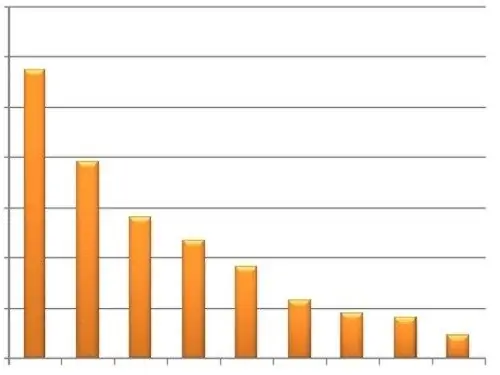
Είναι απαραίτητο
Υπολογιστής με πρόσβαση στο Διαδίκτυο, τοποθεσία, πρόσβαση σε επεξεργασία προτύπων σελίδας ιστότοπου
Οδηγίες
Βήμα 1
Για να μπορέσετε να χρησιμοποιήσετε την υπηρεσία Yandex. Metrica και να εγκαταστήσετε τον μετρητή στον ιστότοπο, θα πρέπει πρώτα να έχετε πρόσβαση στο προσωπικό τμήμα Yandex. Εάν δεν έχετε ακόμη πρόσβαση, ακολουθήστε τη διαδικασία εγγραφής. Εάν έχετε ήδη λογαριασμό, εισαγάγετε το όνομα χρήστη και τον κωδικό πρόσβασής σας στη σελίδα υπηρεσίας Yandex. Metrica. Κάντε κλικ στο κουμπί Προσθήκη μετρητή. Το παράθυρο του προγράμματος περιήγησης θα εμφανίσει τη σελίδα ρυθμίσεων για τον προστιθέμενο μετρητή.
Βήμα 2
Για να δημιουργήσετε έναν μετρητή, πρέπει να καθορίσετε το όνομα και τη διεύθυνσή του στην καρτέλα Γενικά. Εισαγάγετε ένα όνομα για το δημιουργημένο μετρητή στο πεδίο "Όνομα" και τη διεύθυνση URL στο πεδίο "Διεύθυνση ιστότοπου". Εάν ο ιστότοπός σας διαθέτει καθρέφτες, μπορείτε να καθορίσετε τη διεύθυνσή τους κάνοντας κλικ στο κουμπί "Προσθήκη καθρέφτη". Η υπηρεσία Yandex. Metrica μπορεί να ειδοποιήσει τους webmaster εάν, για κάποιο λόγο, ο ιστότοπος δεν είναι διαθέσιμος. Οι ειδοποιήσεις μπορούν να σταλούν σε e-mail και κινητό τηλέφωνο μέσω SMS. Για να λαμβάνετε τέτοιες ειδοποιήσεις, επιλέξτε τα αντίστοιχα πλαίσια στην ενότητα ρυθμίσεων "Ειδοποίηση για προβλήματα με τον ιστότοπο" και καθορίστε τη διεύθυνση ηλεκτρονικού ταχυδρομείου στην οποία θέλετε να στείλετε ειδοποιήσεις και καθορίστε τον αριθμό του κινητού τηλεφώνου κάνοντας κλικ στο σύνδεσμο στο "Εγγραφή σε Ειδοποιήσεις SMS "αντικείμενο. Αποδεχτείτε τους όρους υπηρεσίας επιλέγοντας το κατάλληλο πλαίσιο. Κάντε κλικ στο κουμπί "Συνέχεια".
Βήμα 3
Στη συνέχεια, μπορείτε να ορίσετε επιπλέον ρυθμίσεις για το Yandex Counter. Ορισμένες από τις ρυθμίσεις απαιτούν τη δημιουργία ενός ειδικού αντίθετου κώδικα, ο οποίος θα προστεθεί στις σελίδες του ιστότοπου. Αν θέλετε ο μετρητής σας να μεταδώσει επιπλέον δεδομένα για τις λειτουργίες "Webvisor", "Heatmap" ή να εμφανίσει το "Informer", επιλέξτε τα αντίστοιχα πλαίσια στην καρτέλα "Counter code" και κάντε κλικ στο κουμπί "Αποθήκευση".
Βήμα 4
Ο "μετρητής Yandex" σας επιτρέπει να ορίσετε φίλτρα για δεδομένα που προέρχονται από τον ιστότοπο. Αυτά τα φίλτρα σας επιτρέπουν να καταργήσετε διάφορες πληροφορίες από τη διεύθυνση URL της σελίδας που επισκεφτήκατε. Για παράδειγμα, καταργήστε την παράμετρο "sessid" από το όνομα της σελίδας, η οποία προορίζεται για τη λειτουργία του μηχανισμού συνεδρίας στον ιστότοπο και μπορεί να φράξει στατιστικά στοιχεία. Για να προσθέσετε ένα φίλτρο μεταβείτε στην καρτέλα "Φίλτρα" και κάντε κλικ στο κουμπί "Προσθήκη λειτουργίας".
Βήμα 5
Μπορείτε να καθορίσετε στόχους για τον "μετρητή Yandex" που δείχνουν σαφώς την επιτυχία μιας συγκεκριμένης καμπάνιας για την προώθηση του ιστότοπου ή των υπηρεσιών του. Για να το κάνετε αυτό, μεταβείτε στην καρτέλα "Στόχοι" και κάντε κλικ στο κουμπί "Προσθήκη στόχου". Στο παράθυρο που εμφανίζεται, υποδείξτε τον αριθμό των επισκέψεων σε μια συγκεκριμένη διεύθυνση που θέλετε να φτάσετε στον ιστότοπό σας και καθορίστε τη διεύθυνσή του κάνοντας κλικ στο κουμπί "Διεύθυνση URL σελίδας". Στη συνέχεια, κάντε κλικ στο κουμπί "Προσθήκη". Ο νέος μετρητής σας θα μπορεί να εμφανίζει οπτικά τον αριθμό επισκέψεων στη σελίδα πληρωμής για υπηρεσίες, τον αριθμό λήψεων συγκεκριμένων αρχείων από τον ιστότοπό σας ή έναν άλλο στόχο που έχετε ορίσει.
Βήμα 6
Μπορείτε να παραχωρήσετε πρόσβαση στα στατιστικά στοιχεία μετρητών Yandex σε ειδικούς ή συνεργάτες κάνοντας κλικ στο κουμπί Προσθήκη χρήστη στην καρτέλα πρόσβασης. Μπορείτε επίσης να κάνετε δημόσια πρόσβαση στα στατιστικά στοιχεία επιλέγοντας το αντίστοιχο πλαίσιο ελέγχου.
Βήμα 7
Αφού καθορίσετε όλες τις ρυθμίσεις για τον μετρητή Yandex που δημιουργήσατε, μεταβείτε στην καρτέλα Counter Code και αντιγράψτε τον δημιουργημένο κωδικό από το αντίστοιχο πεδίο.
Βήμα 8
Επικολλήστε αυτόν τον κωδικό στον ιστότοπό σας. Πολλοί σύγχρονοι κινητήρες σάς επιτρέπουν να προσθέσετε αντίθετο κώδικα από τον "Πίνακα Ελέγχου" του ιστότοπου ή χρησιμοποιώντας πρόσθετα. Εάν η μηχανή του ιστότοπού σας δεν παρέχει μια τέτοια ευκαιρία, επικολλήστε τον κώδικα που προκύπτει στο πρότυπο, το οποίο είναι υπεύθυνο για τη δημιουργία όλων των σελίδων μεταξύ των ετικετών. Για να μάθετε το όνομα του αντίστοιχου προτύπου, ανατρέξτε στην τεκμηρίωση ή στον προγραμματιστή της μηχανής του ιστότοπού σας.






